电脑按下电源按钮后屏幕没有画面解决方法 - 显卡常见问题 - 电脑硬件手册
 芝麻汤圆
芝麻汤圆1 检查电源供应器
2 检查显示器
3 检查显示适配器
4 检查影像传输线

电脑按下电源按钮后屏幕没有画面,该如何处理?
遇到此种情况建议朝向电源供应器、显示器、显示适配器及影像传输线等配件进行故障排除,找出问题点
请依照以下方法进行故障排除:
1.检查电源供应器
确认电源供应器的开关是否有正常开启,I表示开起O表示关闭;
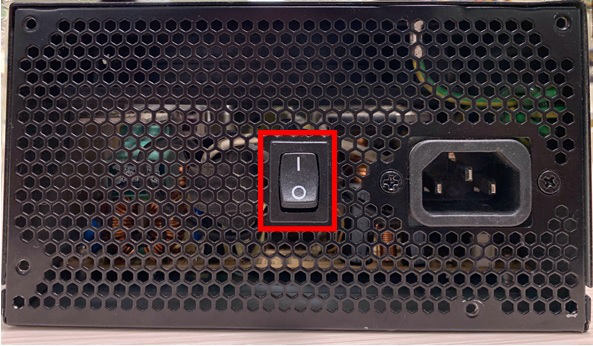
确认电源供应器是否正常运行,电源风扇是否转动。用手移到主机机箱背部的开关电源的出风口,感觉有风吹出可判定电源已正常工作。
2.检查显示器
备注:如果客户条件允许可更换显示器进行交叉测试)
查看显示器电源插座是否已插好。
显示器电源灯是否点亮以及讯号输入源是否有正确与您的传输线对应。
举例: 若您的影像传输线使用的是HDMI,请确认您接的HDMI埠为HDMI_1 或者HDMI_2,并在屏幕上设定讯号输入源切换为对应的传输埠
检查显示适配器与显示器的影像传输线接触是否良好,或使用其它线材进行交叉测试
3.检查显示适配器
确认显示适配器与PCI-E卡槽是否插好,显示适配器6Pin或8Pin电源线是否插到位。(显示适配器小电源接口有6Pin或8Pin的区分,小电源接口必须满载,显示适配器才可以正常工作)
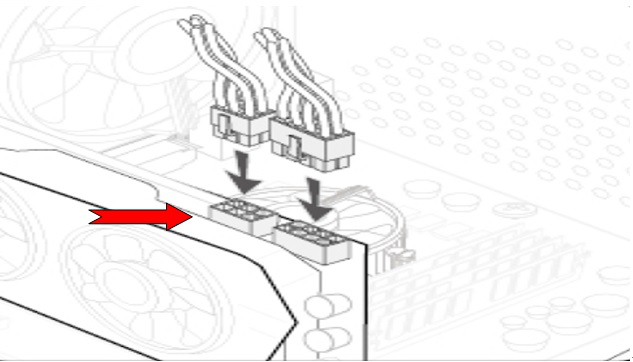
重新插拔显示适配器尝试故障是否排除
4.检查影像传输线
将影像传输线接在主板上,检查是否能正常开机显示。如不能显示则判定为主板故障,非显示适配器故障。(备注:针对主板没有内显或CPU没有内显的,如果手边有其它台PC可进行交叉测试,确认屏幕或影像传输线功能是否正常)
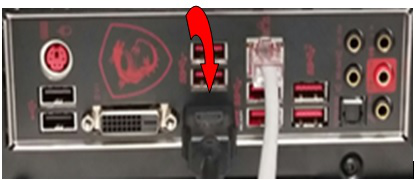
未知的网友